„Windows 7“ yra lengviausias būdas nustatytitinklo ryšys abipusiam failų ir aplankų dalijimuisi. Jei naudojatės „Microsoft OS“ platforma ir esate susipažinęs su failų ir aplankų pasidalinimo ankstesnėse „Microsoft“ operacinėse sistemose procedūra, jums bus labai lengva dalintis failais ir aplankais „Windows 7“. Naujiesiems tai vis tiek bus iššūkis. atsitraukti. Šiame įraše mes nurodysime jums, kaip žingsnis po žingsnio užmegzti tinklo ryšį su kitais asmeniniais kompiuteriais, kuris galų gale suteikia galimybę akimirksniu pasidalyti failais ir aplankais.
Mes padalijome įrašą į dvi dalis
- Prisijungimas per „WiFi Router“
- Prisijungimas be „WiFi Router“ („Ad-Hoc“ jungtis)
Prisijungimas su „WiFi Router“
Norėdami pradėti nuo darbo, visus kompiuterius reikia sujungti su tuo pačiu „WiFi“ maršrutizatoriumi. Prisijungę iš sistemos dėklo, spustelėkite Tinklas Piktograma ir spustelėkite Atidarykite tinklų ir dalijimosi centrą.

Būkite tikri, kad kiekvienas jūsų artimas sukuriems jums reikia bendrinti failus, yra prisijungę prie to paties belaidžio tinklo ryšio. Po belaidžio ryšio pavadinimu spustelėkite Neidentifikuotas arba viešasis tinklas.
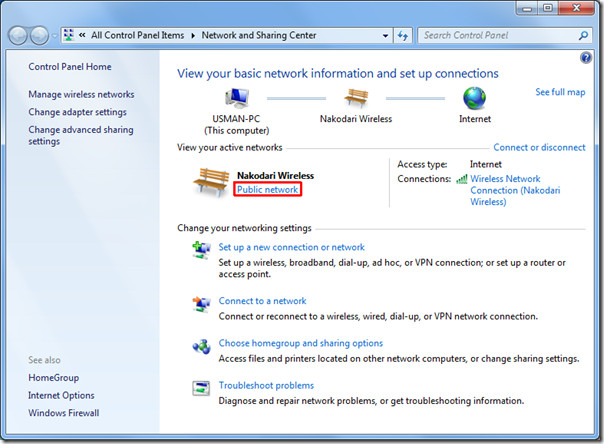
Tai auklės Nustatykite tinklo vietą dialogo langas, pasirinkti Namų tinklas Namų grupė.
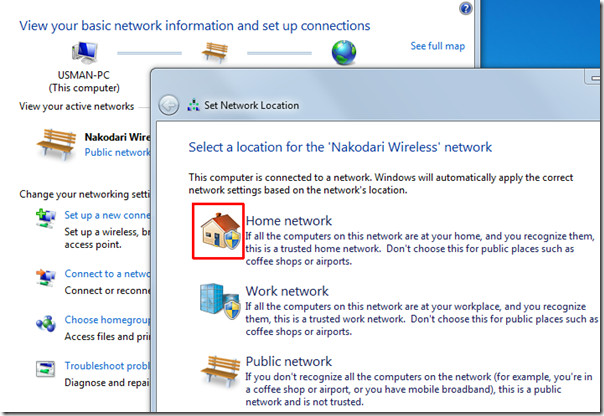
Jei norite sukonfigūruoti išankstinius dalijimosi parametrus, spustelėkite Peržiūrėkite arba pakeiskite „HomeGroup“ nustatymus. Tai jus nuves Namų grupė nustatymų dialogo langas, čia galite konfigūruoti daugybę bendrinimo parinkčių. Spustelėkite Išsaugoti pakeitimus.
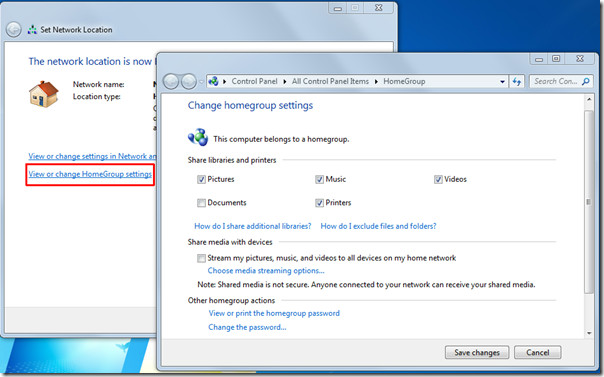
Dabar jūsų kompiuteris bus aptinkamas po Namų grupė. Visi kompiuteriai, prisijungę prie šio namų tinklo Namų grupė gali peržiūrėti ir bendrinti jūsų kompiuterio viešuosius failus ir aplankus.
Kai tokių yra Namų grupė vartotojas bandys peržiūrėti ar bendrinti failus su jumis, jis bus paprašytas įvesti vartotojo vardą ir slaptažodį.
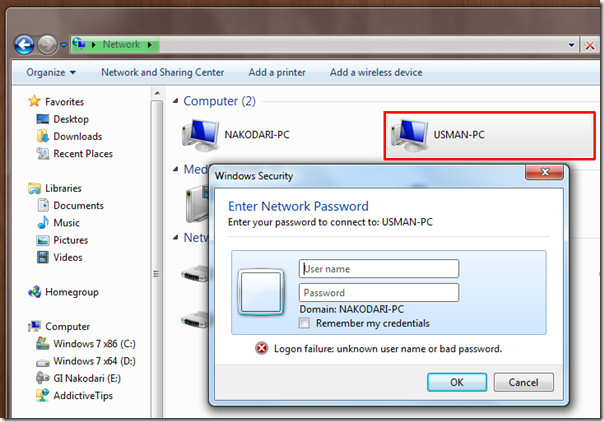
Matyt, dar neturi prieigos prie jūsų viešų failų ir aplankų. Norėdami tai išspręsti ir leisti „HomeGroup“ vartotojams laisvai pasiekti jūsų viešus aplankus, eikite į Tinklo ir dalinimosi centras o kairėje šoninėje juostoje spustelėkite Pakeiskite išankstinius bendro naudojimo nustatymus.
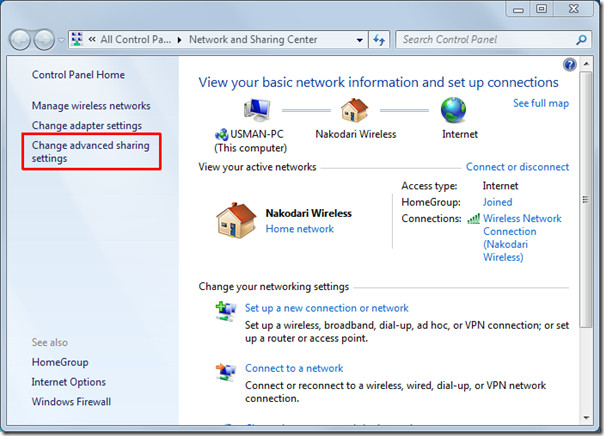
Tai jus nuves Išankstiniai bendrinimo nustatymai, dabar slinkite žemyn norėdami rasti Bendrinimas slaptažodžiu skyrius, įgalinti Išjunkite slaptažodžiu apsaugotą bendrinimą parinktį ir spustelėkite Išsaugoti pakeitimus.
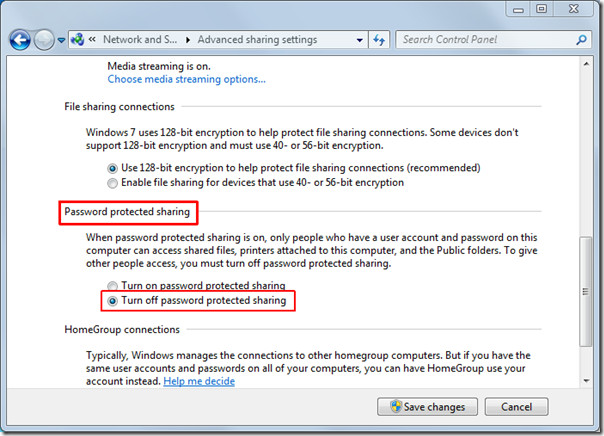
Dabar atidarę viešą aplanką iš kito galoto vartotojo neprašys pateikti jokių prisijungimo duomenų. Neprofesionalaus laikotarpio metu jūsų viešas aplankas taps prieinamas visiems, prisijungusiems prie „Namų tinklo“ namų grupės.
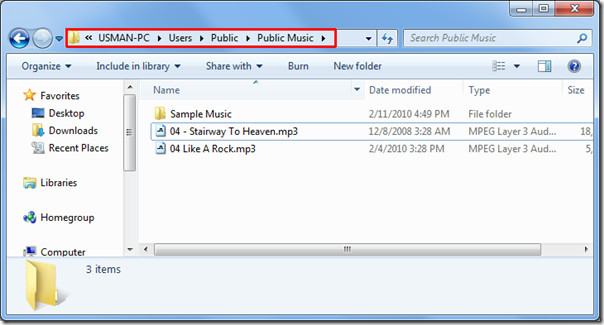
Į Tinklo ir dalinimosi centrasspustelėkite „Wi-Fi“ tinklo pavadinimą, kad peržiūrėtumėte kompiuterius, prijungtus prie to paties Namų grupė. Norėdami peržiūrėti kitų viešus failus ir aplankus, tiesiog dukart spustelėkite norimą kompiuterio pavadinimą.
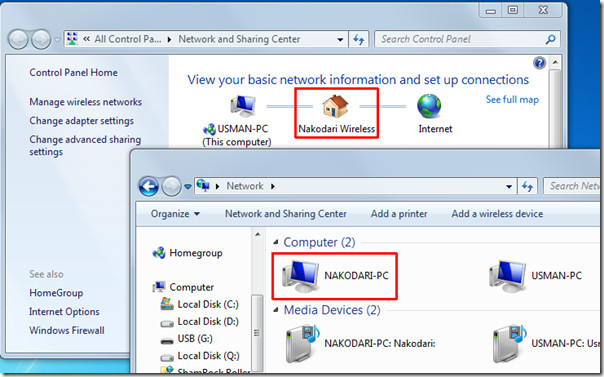
Be maršrutizatoriaus („Ad-Hoc“ jungtis)
„Windows 7“ su „Adhoc“ ryšiu suteikialengviausias būdas susisiekti su kitais kompiuteriais, kai nėra belaidžio maršrutizatoriaus. Tai užtikrina belaidį ryšį su kitais kompiuteriais, turinčiais „Wifi“ palaikymą. Atlikdami šią procedūrą, du nešiojamuosius kompiuterius (PC1 ir PC2) sujungsime vienas su kitu (abu turėsime „WiFi“ galimybę).
Norėdami pradėti nuo to, pirmiausia įjunkite „Wi-Fi“ ir iš tinklo sistemos dėklo mygtuko spustelėkite atidarykite Tinklo ir dalinimosi centras.
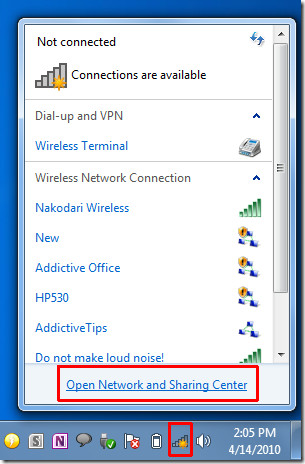
Tinklo ir dalinimosi centras pasirodys langas, spustelėkite Nustatykite naują ryšio tinklą. Atsiras naujas dialogo langas, slinkite žemyn ir spustelėkite Nustatykite belaidį specialųjį tinklą ir spustelėkite Kitas.
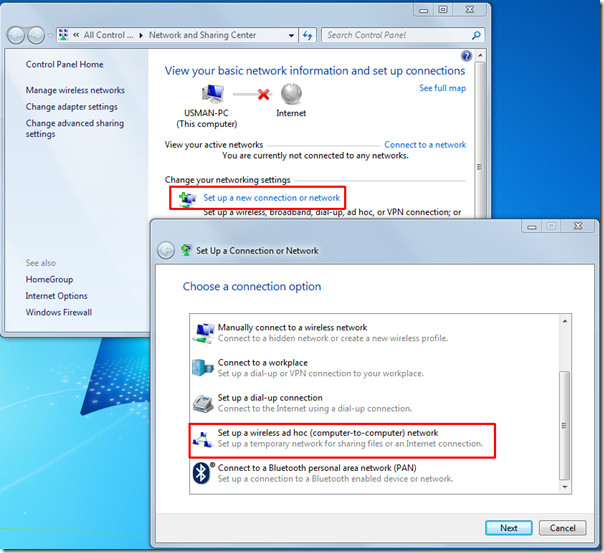
Šiame žingsnyje įveskite tinkamą ad-hoc tinklo pavadinimą. Jei norite sukurti tinklą, kuriame įgalinta apsauga, su slaptažodžio apsauga, tada pasirinkite norimą parinktį iš Apsaugos rūšis ir įveskite saugos raktą. Spustelėkite Išsaugokite šį tinklą išsaugoti šį ad-hoc ryšį. Spustelėkite Kitas tęsti
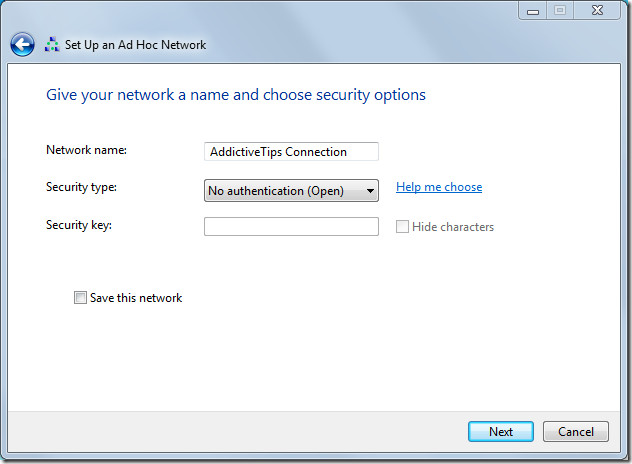
Dabar sėkmingai sukurtas ad-hoc ryšys.
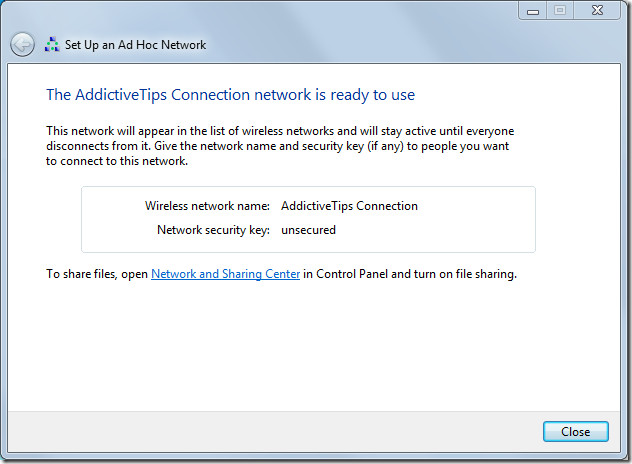
Norėdami prijungti jį prie antrojo nešiojamojo kompiuterio, pirmiausia įjunkite „wifi“ ir sistemos dėklo tinklo meniu, nurodytame tinklo pavadinime, spustelėkite Prijungti.

Spustelėjus, abu nešiojamieji kompiuteriai (PC1 ir PC2) bus prijungti. Iš Tinklo ir dalinimosi centras iš abiejų kompiuterių, tinklo grupę pakeiskite į Namų grupė. Jei dalijantis failais reikia prisijungimo vardo / slaptažodžio, tada išjunkite Bendrinimas slaptažodžiu (kaip paminėta aukščiau).
Atviras Tinklo ir dalinimosi centras, dukart spustelėkite tinklo ryšį, jis atsidarys Tinklas langas, kuriame rodomi prijungti kompiuteriai. Dabar užmegztas ryšys ir jūs galite laisvai pasiekti failus ir aplankus vienas nuo kito.
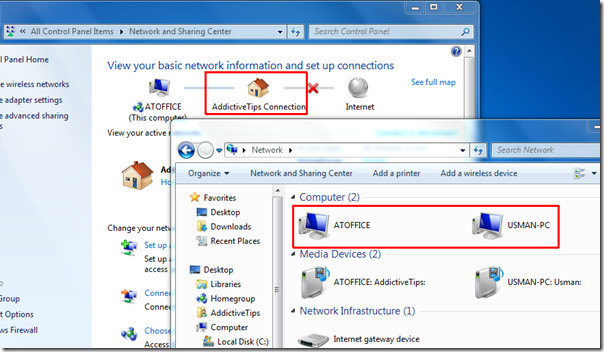
Be viešųjų failų ir aplankų bendrinimo, jūstaip pat gali įjungti asmeninių aplankų bendrinimą, eidami į atitinkamas jų ypatybes ir spustelėdami Bendrinti skirtuke Bendrinimas. Tai viskas, dabar nebuvo taip lengva? Mėgautis!











Komentarai